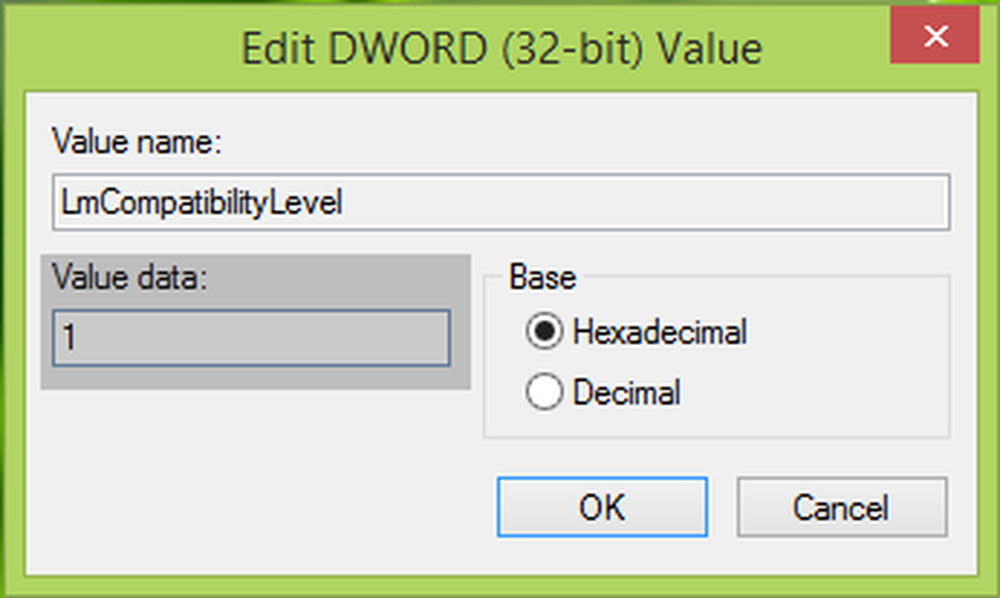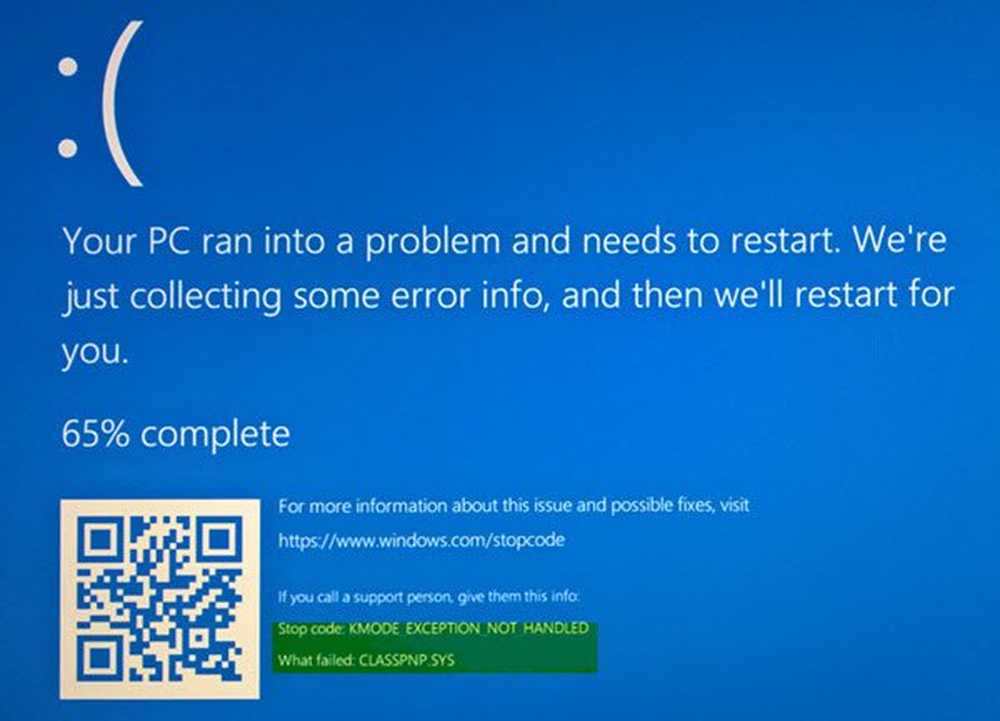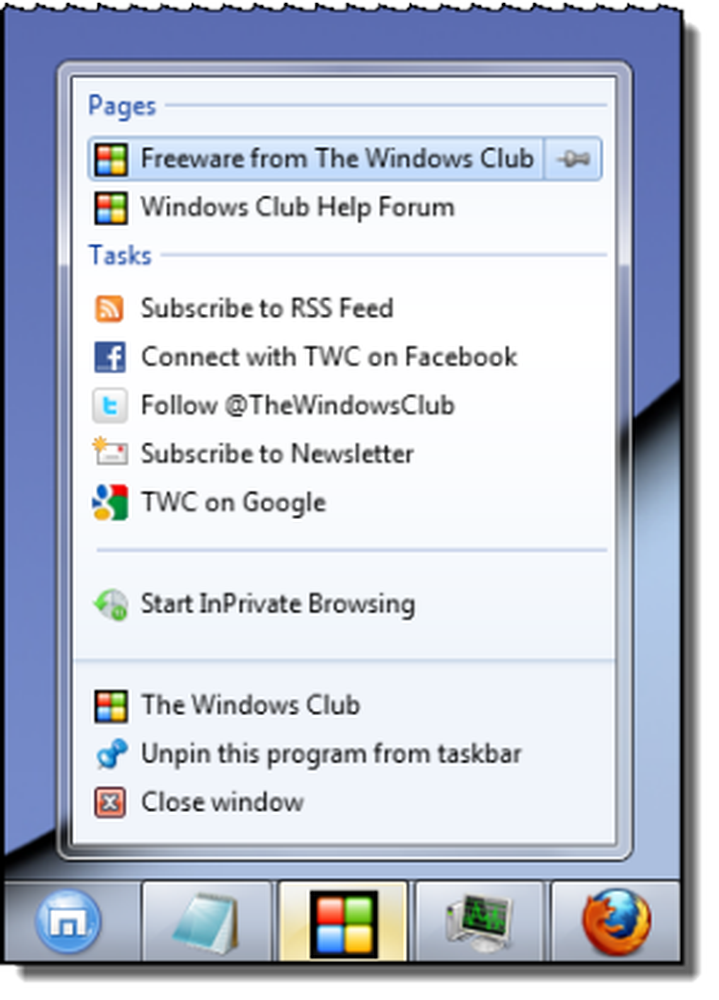Fixați eroarea de introducere a erorilor de date KERNEL în Windows 10
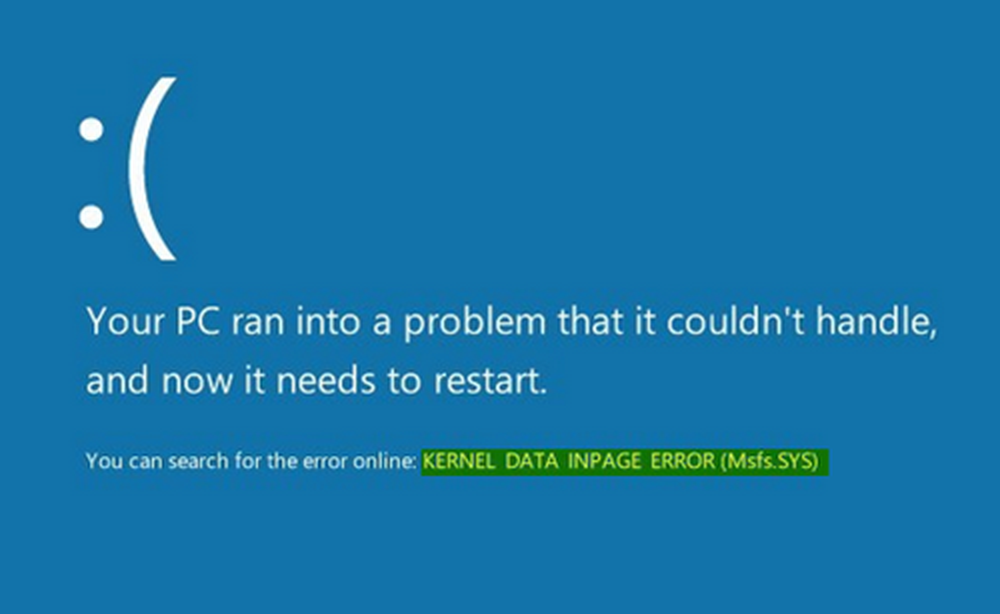
După instalarea hardware-ului sau a software-ului nou, dacă ați primit-o KERNEL DATE INPAGE ERROR Mesaj BSOD în Windows 10, acesta este ceea ce trebuie să faceți pentru a rezolva problema. Un cod de eroare cum ar fi 0xC000009C, 0x0000007A sau 0xC000016A pot fi afișate împreună cu mesajul de eroare. Cauzele tipice ar putea fi legate de memorie, coruperea fișierelor de paginare, sistemul de fișiere, hard diskul, cablarea, infecția cu viruși, cartelele așezate necorespunzător, BIOS-ul, placa de bază rău, lipsa pachetului de servicii. În astfel de momente, Ecranul Albastru va afișa un mesaj:
PC-ul dvs. a intrat într-o problemă care nu a putut fi rezolvată, iar acum trebuie să reporniți. Puteți căuta eroarea online: KERNEL DATA INPAGE ERROR (Msis.SYS)
KERNEL DATE INPAGE ERROR
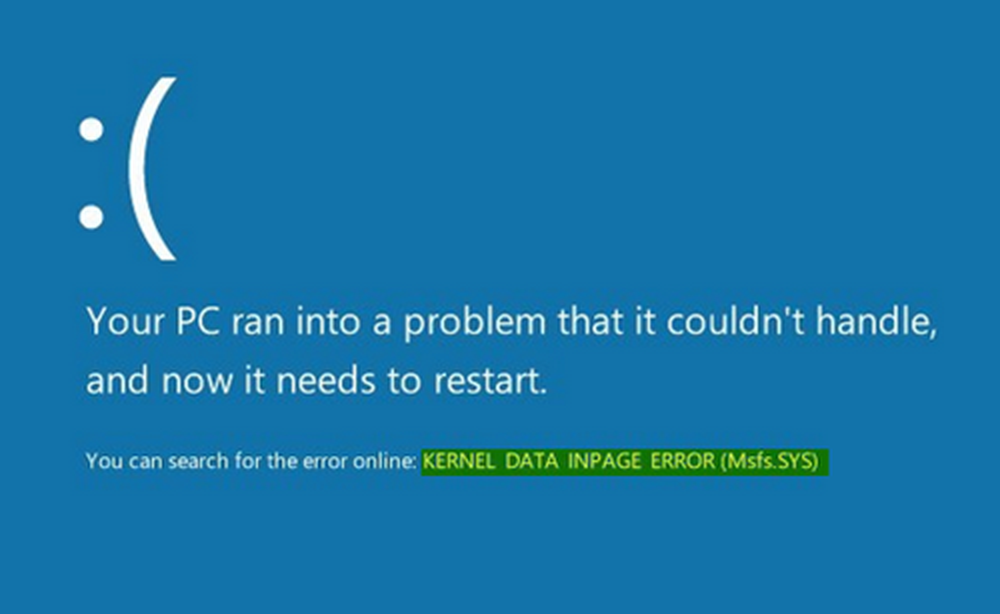
Dacă un nume de fișier - de ex, Msis.SYS este menționat, înseamnă că driverul care conține acest fișier a dat probleme. Acum, dacă repornirea unui computer nu rezolvă acum această problemă, puteți urma aceste sugestii și puteți vedea dacă vă ajută să remediați problema.
1] Utilizați Diagnosticarea memoriei Windows

Dacă ați început să primiți acest mesaj de eroare dintr-o dată, s-ar putea să se întâmple din cauza unor probleme interne ale hard diskului sau ale memorii RAM. Porniți Instrumentul de diagnosticare a memoriei Windows - vă va permite să detectați problemele și să încercați să le remediați automat. Pentru a porni acest instrument, căutați mdsched.exe, faceți clic dreapta pe rezultatul căutării și selectați Rulat ca administrator. După deschiderea ferestrei de diagnosticare a memoriei Windows, trebuie să faceți clic pe Reporniți acum și verificați problemele opțiune.
2] Căutați corupția pe hard disk
Un sector rău de pe hard disk poate fi cauza acestei probleme. Dacă doriți să căutați o posibilă corupere a unității de hard disk, există o comandă Chkdsk care vă poate ajuta. Deschideți Prompt Command cu privilegii de administrator și introduceți această comandă.
chkdsk / f / r
Sistemul de operare va rula utilitarul Disk Checking Utility pe toate unitățile hard disk și va repara și repara blocurile sau sectoarele rău.
3] Instalați / actualizați toate driverele
Dacă placa de bază a venit cu un CD / DVD de șofer, veți găsi toate driverele esențiale pe care trebuie să le instalați. Ar trebui să instalați toate driverele de pe acel CD. Dacă nu aveți, puteți utiliza un software de actualizare a driverului pentru a descărca, instala sau actualiza toate driverele de dispozitiv. Aveți posibilitatea să utilizați Intel Driver Update Utility sau AMD Driver AutoDetect.
4] Gestionați automat dimensiunea fișierului de paginare

Acest mesaj de eroare poate apărea din cauza unui sector rău în fișierul de paginare. Ce trebuie să faceți este să deschideți acest PC, faceți clic dreapta pe spațiu și selectați Proprietăți. În partea din stânga, ar trebui să ajungeți Setari de sistem avansate. Faceți clic pe acesta, comutați la Avansat și faceți clic pe Setări sub Performanţă etichetă. Din nou, treceți la Avansat în fila Optiuni de performanta fereastră. Acum trebuie să faceți clic pe Schimbare butonul sub Memorie virtuala. În cele din urmă, asigurați-vă că Gestionați automat dimensiunea fișierului de paginare pentru toate unitățile bifați caseta de selectare și salvați setările.
5] Dezinstalați hardware / software instalat recent
Dacă ați instalat recent orice echipament, cum ar fi imprimanta / scaner, camera web, hard disk extern sau software, ar trebui să îl dezinstalați. Uneori, un driver de dispozitiv poate să nu fie compatibil cu Windows 10 și, prin urmare, utilizatorii pot primi un astfel de mesaj de eroare pe monitorul lor. Pentru a face acest lucru, deschideți Managerul de dispozitive, identificați hardware-ul, dați clic dreapta pe el și selectați Dezinstalare.
6] Efectuați o bootare curată
Dacă problema apare din cauza oricărui driver de terță parte, îl veți putea detecta executând un Boot Clean și apoi identificând manual infractorul. Trebuie să dezactivați toate serviciile terților și să reporniți PC-ul cu numai servicii Microsoft.
Sper că ceva ajută!